모바일 스카이프 아이디 검색 및 친구 추가하기
스카이프에서 내 아이디를 검색하고 아이디로 친구 추가하는 방법을 알아봅시다. 모바일이나 PC에서나 아이디 찾는 경로는 동일하기 때문에 루트만 찾아들어가시면 됩니다. 스카이프가 카톡처럼 간편하게 되어있지 않아서 약간 번잡한 느낌이 있습니다만 익숙해지면 괜찮을 듯싶습니다. 그러면 스카이프에서 내 아이디를 검색하는 방법과 친구 추가하는 방법을 알아봅시다.
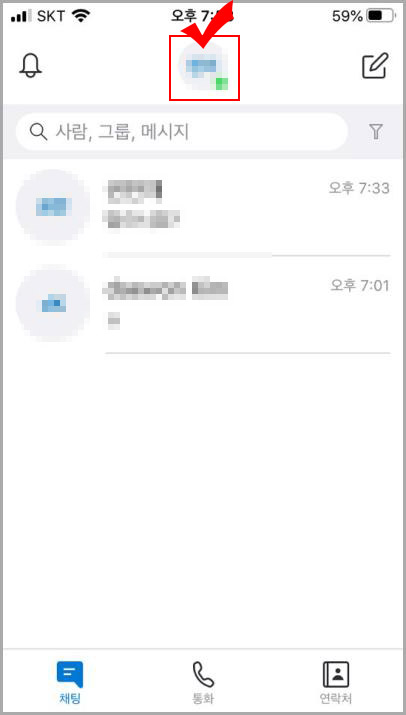
1. 스카이프를 켜고 화면 상단에 나오는 "프로필"을 클릭해 줍니다.
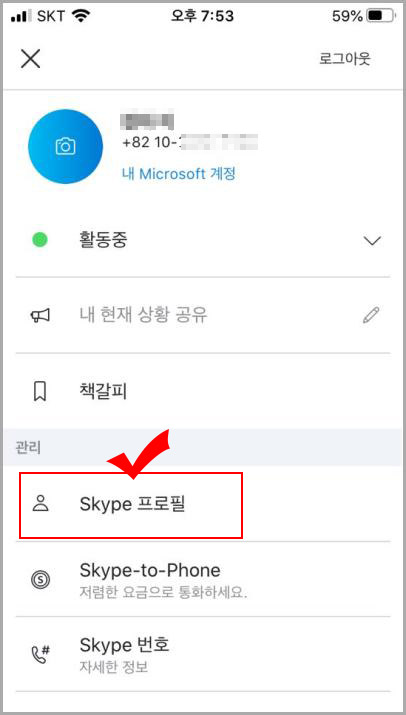
2. 그 안에서 "Skype 프로필"을 클릭해 주세요.
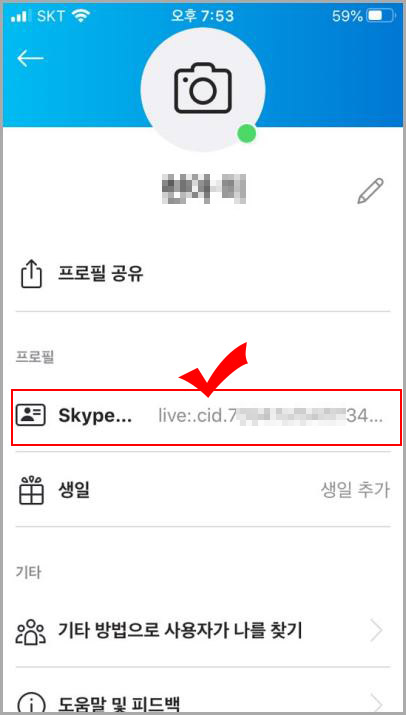
3. 프로필을 보시면 스카이프 아이디가 나옵니다. 아이디를 클릭하면 "복사" 버튼이 나타납니다.
* 스카이프 아이디 생성 원리
아이디를 보면 "live:.cid."로 시작하고 뒤에는 무작위 영어, 숫자 조합 코드가 나옵니다. 스카이프에 2019년 8월 이후에 가입한 사람들은 이제 모두 이렇게 표시됩니다. 아이디가 이렇게 나오는 이유는 상대방에게 내 아이디를 보낼 때 내 이메일과 전화번호를 상대방에게 노출시키지 않기 위해서라고 하네요.
예전에는 방식이 달랐습니다. 스카이프 초기에는 만든 아이디 그대로 아이디가 생성되었는데 마이크로소프트 통합 이후로는 "live:"라는 단어가 앞에 붙게 되었습니다. 만약 abcd@gmail.com으로 가입하면 스카이프 아이디는 live:abcd로 생성이 되었고 전화번호로 가입을 했다면 live: 뒤에 영어와 숫자로 조합된 무작위 코드가 만들어졌었습니다. 이제 방식이 바뀌었지만 아이디를 보면 상대방이 스카이프 아이디를 언제 만들었는지도 대략 확인이 가능하겠네요.
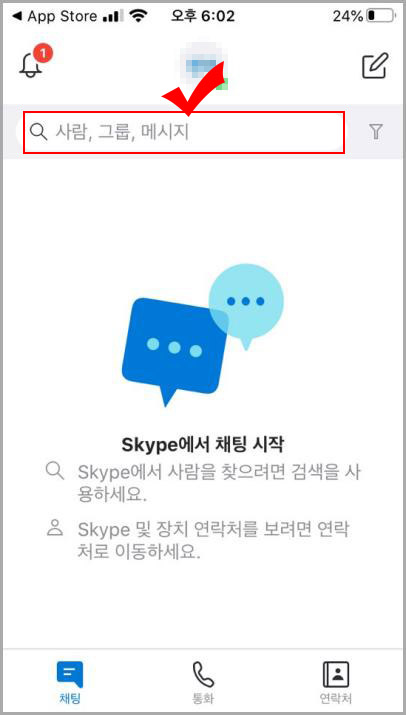
4. 이제 검색한 스카이프 아이디를 상대방에 알려주거나 상대방의 아이디를 검색창에 입력하시면 됩니다. 상대방 아이디를 입력하면 상대방 프로필이 나타나는데 클릭해서 바로 채팅이 가능합니다.
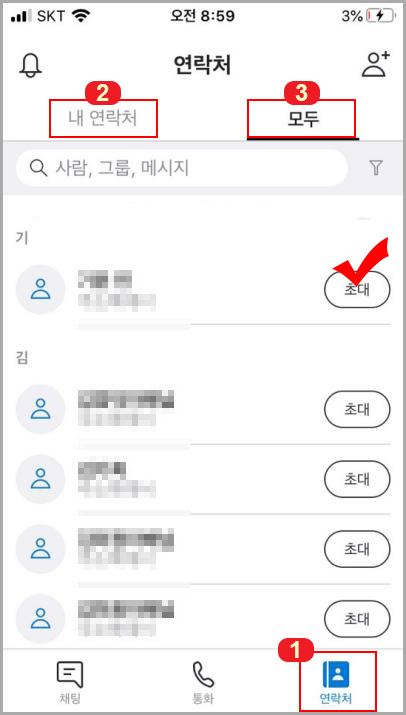
5. 만약 상대방이 스카이프 아이디도 없고 앱이 설치되지 않았다면 "초대" 버튼을 통해 상대방에게 스카이프 다운로드 및 설치 링크를 문자나 sns로 보내실 수 있습니다.
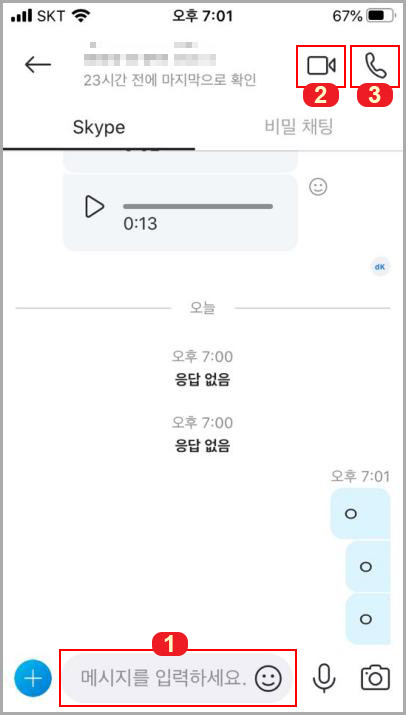
6. 상대방이 대화창에 들어오면 1번에 메시지를 입력해서 채팅을 하거나 2번 버튼으로 무료 화상통화도 가능하고 3번 버튼을 눌러 무료 전화 통화도 가능합니다. (무료 통화라도 통화료가 안 나가는 것이지 데이터 비용은 들어가기 때문에 와이파이 환경에서 하시는 것이 좋습니다.) 스카이프 친구 아이디 추가하는 방법과 간략한 사용법을 알아보았습니다.





댓글